منوی سایت
جدیدترین دانلودها
- نرم افزار نقشه گوگل (برای اندروید) - Google Maps 11.125.0102 Android
- نرم افزار بهینه سازی عمیق موبایل (برای اندروید) CCleaner 24.08.0 Android
- نرم افزار بهینهسازی و افزایش سرعت کامپیوتر (برای ویندوز) - Wise Care 365 Pro 6.6.7.637 Windows
- نرم افزار مدیریت فایروال ویندوز - Windows Firewall Control 6.11.0.0 Windows
- مرورگر فایرفاکس (برای ویندوز) - Firefox 125.0.2 Windows
- نرم افزار اینترنت دانلود منیجر (برای ویندوز) - Internet Download Manager 6.42 Build 8 Windows
- نرم افزار عکس برداری از دسکتاپ (برای ویندوز) - HyperSnap 9.5.0 Windows
- نرم افزار بهینه سازی ویندوز - Glary Utilities Pro 6.9.0.13 Windows
- نرم افزار ضد بدافزار (برای ویندوز) - Glary Malware Hunter Pro 1.183.0.804 Windows
- نرمافزار ویرایش، افکتگذاری، آنالیز و میکس فایلهای صوتی (برای ویندوز) - Audacity 3.5.0 Windows
روتر
تازه های این بخش :
آموزش افزایش سرعت وای فای

ممکن است از سرعت و قدرت مودم وای فای خود راضی نباشید و به فکر تهیه مودم دیگری باشید. در بعضی مواقع با تعویض مودم نیز مشکل حل نشده و همچنان در سرعت و قدرت آنتن دهی مودم مشکل وجود دارد.
در ادامه مطلب روش افزایش سرعت مودم وای فای را آموزش خواهیم داد.
1- مودم وای فای را در مرکز خانه قرار دهید
قرار دادن مودم وایرلس در گوشه های خانه یا نزدیک پنجره بخش اعظمی از سیگنال ارسالی از سوی آن را هدر میدهد و این موجب عدم دسترسی به سیگنال آن در تمام بخش های خانه خواهد شد. بهتر است که نقطه ای در مرکز خانه را انتخاب کنید و مودم را در آنجا قرار دهید. اگر پریز تلفن یا کابل شبکه برای جابجایی روتر کوتاه است یک سیم بلند را جایگزین کنید.
2- مودم وای فای را در جایی مرتفع نصب کنید
دو دلیل عمده برای اینکه مودم نباید روی زمین باشد وجود دارد. یکی از آنها این است که سیگنال منتشر شده تمایل به انتشار به سمت پایین دارد. و دلیل دوم نیز این است که ممکن است اشیای بیشتری جلوی انتشار سیگنال آن را بگیرند.
3- مودم وای فای را از ابزارهای الکترونیکی دور نگه دارید
کلیه ابزارهای الکترونیک و خصوصا ابزارهایی مانند تلویزیون، مایکروفر، تلفن بی سیم و... روی کیفیت سیگنال وای فای تاثیر منفی دارند. بهتر است که مودم وایرلس خود را در جایی دور از این ابزارها قرار دهید. این مساله باعث کاهش تداخل امواج و افزایش کیفیت سیگنال دریافتی خواهد شد.
همچنین اشیایی مانند آینه و کابینت آشپزخانه که از حجم زیادی فلز در آنها استفاده شده میتوانند تاثیر منفی روی عملکرد انتشار امواج توسط مودم داشته باشند.
4- آنتن های مودم وای فای را عمودی نگه دارید
قرار دادن آنتن های مودم در حالت عمودی باعث انتشار بهتر سیگنال میشود. به زبان دیگر آنتن هایی با سیگنال عمودی امواج را به صورت افقی انتشار داده و در نتیجه مساحت بیشتری را پوشش میدهند. اما در صورتی که مودم را روی دیوار نصب کرده اید آنتن ها را در امتداد مودم و نه به حالت عمود به آن تنظیم کنید.
این مطلب مربوط به موضوع روتر میباشد.
آموزش تبدیل لپ تاپ به مودم وای فای

مودم های ADSL ممکن است سیستم اشتراک گذاری به صورت وایرلس را نداشته باشند و یا ممکن است شما با استفاده از کابل از اینترنت تلفن همراه خود در لپ تاپ استفاده میکنید. برای استفاده به صورت بیسیم میتوانید اینترنت لپ تاپ را از طریق وایرلس با دیگر دستگاه ها به اشتراک بگذارید و استفاده کنید.
در ادامه مطلب روش تبدیل لپ تاپ به مودم وای فای را آموزش خواهیم داد.
برای اینکه بتوانید لپ تاپ خود را به مودم وای فای تبدیل کنید به یک نرم افزار احتیاج دارید. نرم افزار Virtual Router یکی از ساده ترین نرم افزار ها در این زمینه میباشد.
بعد از دریافت و نصب نرم افزار آن را اجرا کنید.
در قسمت Network Name ، برای مودم مجازی خود یک نام انتخاب کنید.
در قسمت Password نیز یک پسورد 8 رقمی و مطمئن برای مودم وای فای مجازی خود انتخاب کنید.
قسمت Shared Connection را بر روی گزینه Wi-Fi قرار دهید.
پس از اعمال تنظیمات بالا بر روی دکمه Start Virtual Router کلیک کنید.
در قسمت Peers Connected پایین نرم افزار، میتوانید دستگاه های متصل شده به مودم وای فای مجازی را مشاهده کنید.
این مطلب مربوط به موضوع روتر میباشد.
آموزش تغییر IP
IP چیست؟
آدرس IP (آی پی) به آدرس منطقی ای اشاره دارد که به کارت شبکه هر رایانه موجود در شبکه نسبت داده میشود تا از این طریق ارتباطات در سطح شبکه برقرار شده و کامپیوتر مذکور در شبکه قابل شناسایی باشد. مدیران شبکه ها بر اساس اصول و قوانین خاصی آدرسهای IP منحصر به فردی را به هر کامپیوتر شبکه نسبت می دهند.
در چه مواردی نیاز به تغییر IP است ؟
اگر مدیر سایت یا شبکه ای بخواهد مانع دسترسی کاربران به سرویسهای خاصی شود، آدرس IP این کاربران باید از سوی آن مدیر در شبکه مسدود شود. لذا طبیعتا اولین کاری که کاربران مایل به انجام آن هستند تغییر آدرس IP شان است تا از این محدودیت ها عبور کنند. (مثل محدودیت هایی که برای آپدیت برخی آنتی ویروس ها برای IP های ایران وجود دارد). کاربران همچنین ممکن است به واسطه رهایی از Spam ها مایل به تغییر آدرس IP خود باشند.
روشهای کلی تغییر آدرس IP
اما قبل از آنکه از هر روش دیگری برای تغییر IP خود استفاده کنید، مودم Cable یا DSL خود را برای 5 دقیقه خاموش کرده و یا از برق خارج کنید. در خیلی از حالات این کار آدرس IP را تغییر می دهد. اما اگر آدرس IP شما بازهم عوض نشد، این کار را به جای 5 دقیقه برای 8 ساعت تکرار کنید که احتمالا در این صورت IP عوض خواهد شد.
نکته اینجاست که افرادی که از سرویس Dial-up برای اتصال به اینترنت بهره می جویند هربار در صورت قطع و اتصال مجدد سرویس های خود احتمالا IP جدیدی به دست می آوردند. همین امر درباره افرادی که از PPPOE و نام کاربری/رمزعبور برای اتصال استفاده می کنند صادق است، زیرا این اتصالات ثابت نبوده و هربار که کامپیوتر را روشن می کنید Reset می شوند.
ولی اگر این کارها بازهم باعث تغییر آدرس IP نشد، به ادامه مقاله توجه کنید و روشی را به کار بندید که با شرایط شما (که در زیر مشخص شده است) تطابق دارد. متاسفانه نمی توان در همه حالات آدرس IP را تغییر داد. زیرا این امر نهایتا توسط تنظیمات DHCP ی شرکت سرویس دهنده اینترنت شما تعیین می شود.
روش اول (در محیط ویندوز) :
کامپیوتر باید مستقیما به مودم متصل باشد:
1- وارد Command Prompt شوید (از طریق منوی Start ، انتخاب گزینه Run و تایپ دستور cmd).
2- دستور ipconfig /release را در آن تایپ کنید. (برای حذف آدرس IP قبلی)
3- دستور ipconfig /renew را در آن تایپ کنید. (برای اختصاص آدرس IP جدید)
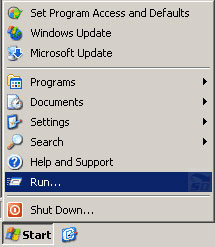
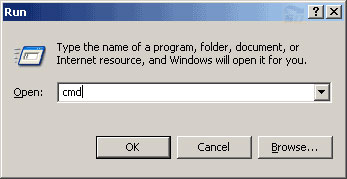
روش دوم (در محیط ویندوز) :
کامپیوتر باید مستقیما به مودم متصل باشد:
1- وارد Command Prompt شوید (از طریق منوی Start ، انتخاب گزینه Run و تایپ دستور cmd).
2- دستور ipconfig /release را در آن تایپ کنید. (برای حذف آدرس IP قبلی)
3- کامپیوتر را خاموش کنید.
4- همه هاب ها و سوییچهای اترنت را خاموش کنید.
5- مودم Cable/DSL را خاموش کنید.
6- دستگاههای فوق را در طول شب خاموش نگه دارید.
7- نهایتا همه ادوات را دوباره روشن کنید.
روش سوم (در شبکه با روتر) :
1- به روتر Admin متصل شوید (معمولا در آدرس http://192.168.1.1 قرار دارد، پس این آدرس را در مرورگر خود کپی کرده و run کنید)
2- آدرس IP خود را آزاد کنید (روش انجام این کار بسته به شرکت سازنده روتر متفاوت است)
3- روتر، سوییچها و هابهای اترنت و مودم Cable/DSL را خاموش کنید.
4- این دستگاهها را در طول شب خاموش بگذارید.
5- همه چیز را مجددا روشن کنید
اگر در حال استفاده از یک مودم Cable/DSL و روتر هستید، ممکن است بخواهید کامپیوترتان را مستقیما به مودم Cable/DSL وصل کنید. این مسئله می تواند به طور چشمگیری امنیت سیستم شما را تحت تاثیر قرار دهد. این عمل به DHCP سرویس دهنده شما امکان می دهد که (احتمالا) آدرس IP جدیدی را - بر اساس آدرس MAC کارت اترنت سیستمتان- به شما نسبت دهد.
اگر شما یک روتر دارید ولی همه کارهای فوق بازهم باعث تغییر آدرس IP شما نشد، بررسی کنید که آیا گزینه ای به نام Clone MAC Address وجود دارد یا خیر. استفاده از این گزینه اکثر اوقات باعث تغییر آدرس IP شما می شود. البته در اکثر اوقات تنها برای یکبار میتوان این کار را انجام داد.
اما بازهم هیچ یک از اعمال فوق تضمین کننده تغییر IP نیست. پس اگر این روشها شما را به نتیجه نرساند با سرویس دهنده خود (ISP) تماس بگیرید و از آنان بخواهید که در صورت امکان آدرس IP شما را تغییر دهند یا سوال کنید که برای تغییر آدرس IP ، اتصال شما برای چه مدت باید خاموش و قطع باشد. به یاد داشته باشید که ISP های متفاوت رویه های متعددی برای تغییر آدرس IP مشترکین خود دارند. کسانی که یکبار از ISP خود درخواست تغییر IP کرده اند ممکن است برای بار دوم نتوانند ISP خود را راضی به این کار نمایند.
اگر تنها به خاطر دسترسی به انجمن های گفتگوی اینترنتی قصد تغییر آدرس IP خود را دارید، می توانید از طریق اتصال به یک سرور پروکسی (سرور واسطی که مانع نمایش IP واقعی شما می شود) این کار را انجام دهید.
این مطلب مربوط به موضوع روتر میباشد.
تازه ترین مقالات
- خرید جم فری فایر کمتر از یک ثانیه با گیمو گیفت!
- نحوه افزایش حجم فضای آیکلود
- راهنمای خرید بلیط هواپیما تهران مشهد از قاصدک 24
- چگونه می توانیم از بروز عفونت چشم پیشگیری کنیم؟
- استفاده از ChatGPT به زبان فارسی ممکن شد
- 10 اپلیکیشن زبان انگلیسی برای تقویت لیسنینگ
- محبوب ترین بازی ها برای گوشی های اندروید سامسونگ و شیائومی کدام است؟
- اصلاح سریع و دقیق موی سر و ریش با ماشین اصلاح و ریش تراش Bomidi L1
- قیمت سوئیت اسکای هتل اسپیناس پالاس
- آیا موقعیت مکانی سرور اختصاصی مهم است؟ انتخاب آگاهانه سرو اختصاصی ایران و خارج
 دانلود منیجر
دانلود منیجر  مرورگر اینترنت
مرورگر اینترنت ویندوز
ویندوز فشرده سازی
فشرده سازی پخش آهنگ
پخش آهنگ پخش فیلم
پخش فیلم آنتی ویروس
آنتی ویروس آفیس
آفیس ابزار CD و DVD
ابزار CD و DVD تلگرام ویندوز
تلگرام ویندوز فلش پلیر
فلش پلیر جاوا
جاوا دات نت فریم ورک
دات نت فریم ورک تقویم
تقویم نرم افزار اندروید
نرم افزار اندروید نرم افزار آیفون، iOS
نرم افزار آیفون، iOS